Plik cookie można uznać za rodzaj wiadomości, którą serwer sieciowy przekazuje do przeglądarki internetowej. Pliki cookie służą do klasyfikacji użytkownika i zapisywania danych logowania do witryny dla użytkownika. Ciasteczka to również informacje, które witryny zapisują na Twoim komputerze, takie jak identyfikator sesji, identyfikator użytkownika itp.
Gdy wyczyścisz pliki cookie, odwiedzona witryna nie zapamięta żadnych ustawień, które mogłeś skonfigurować podczas ostatniej wizyty. Niektórzy użytkownicy mogą nie chcieć mieć nic wspólnego z plikami cookie ze względu na ich ciemną stronę. Niektóre pliki cookie mogą być wykorzystywane do śledzenia sieci lub do celów reklamowych.
Usuwanie plików cookie w Google Chrome
Jeśli nie chcesz mieć nic wspólnego z plikami cookie, zawsze możesz je wyczyścić. Możesz to zrobić, klikając trzy pionowe kropki w prawym górnym rogu przeglądarki i wybierając ustawienia. Przewiń w dół i kliknij „Zaawansowany” menu rozwijane.
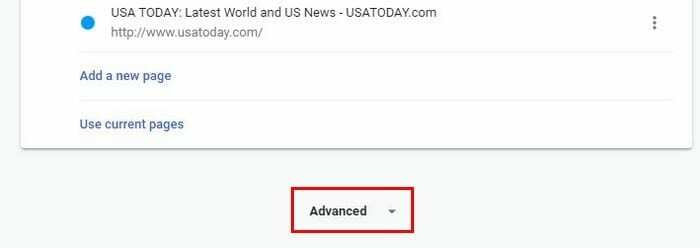
Pod "Prywatność i ochrona", znajdziesz "
Wyczyść dane przeglądania“. Ta opcja będzie zawierać wybór między wyczyszczeniem historii, plików cookie, pamięci podręcznej i innych.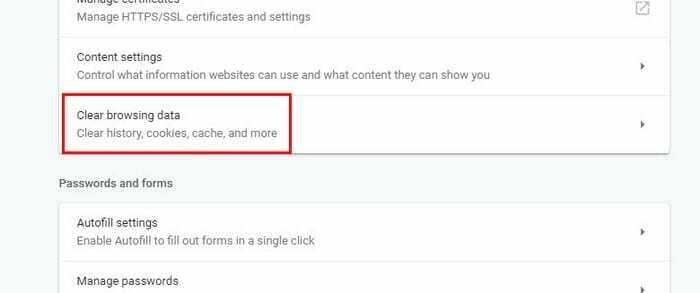
Po kliknięciu opcji pojawi się okno Wyczyść dane przeglądania. Różne opcje będą już zaznaczone, ale jeśli chcesz tylko wyczyścić pliki cookie, możesz śmiało odznaczyć to, czego nie chcesz wyczyścić. Tuż pod opcją Podstawowa zobaczysz również opcję Zakres czasu. Ta opcja usunie tylko informacje z określonego czasu.
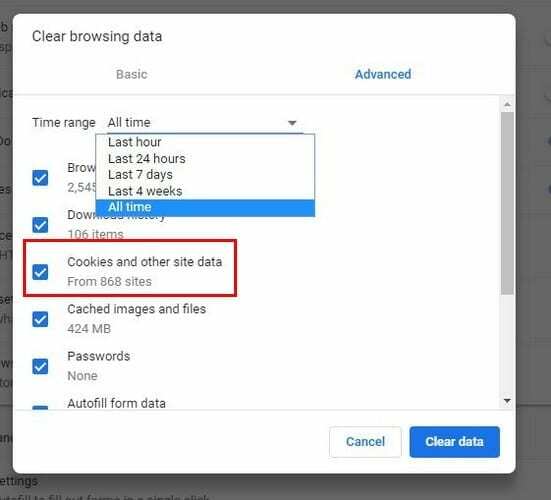
Możesz wybrać ostatnią godzinę, 24 godziny, siedem dni i cały czas. Ta opcja sprawi, że Twoje dane przeglądania będą całkowicie czyste, nic nie pozostanie.
Blokuj, usuwaj lub zezwalaj na pliki cookie specyficzne dla witryny
Możliwe jest również uniemożliwienie zapisywania plików cookie lub usunięcie ich z określonej witryny po jej opuszczeniu. Aby to zrobić i więcej, przejdź do „Ustawienia” > “Ustawienia zawartości” (trzeba przewinąć nieco w dół) > „Ciasteczka“. Zobaczysz różne opcje zarządzania plikami cookie Chrome.
Na przykład możesz całkowicie je zablokować, zablokować pliki cookie stron trzecich, zablokować pliki cookie dla określonych witryn i zezwolić tylko na pliki cookie z określonej witryny. Aby zablokować, wyczyścić lub zezwolić na pliki cookie dla witryny, musisz kliknąć przycisk dodawania, aby dodać witrynę ręcznie.
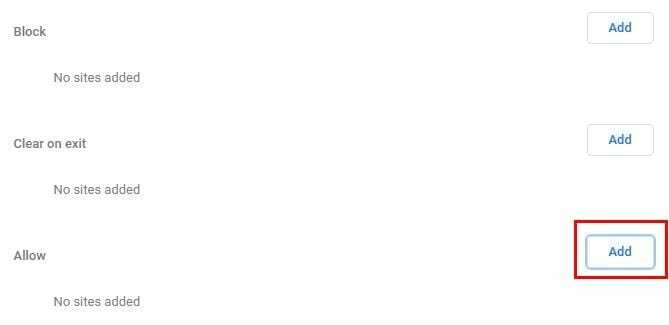
Jeśli chcesz wyczyścić pliki cookie tylko dla jednej witryny, a nie dla wszystkich, jest na to również sposób. Poszukaj Zobacz wszystkie pliki cookie i dane witryn, a po drugiej stronie zobaczysz małą strzałkę. Kliknij go, a zostaniesz przeniesiony do nowego okna, w którym możesz usunąć pliki cookie dla wybranych witryn lub dla wszystkich.
Wniosek
Zanim wyczyścisz wszystkie pliki cookie, dobrze jest przeczytać, które pliki cookie są dobre, a które złe. Pliki cookie są po to, aby ułatwić przeglądanie, ale jeśli powodują problemy, wiesz, jak się ich pozbyć. Czy uważasz, że ciasteczka wyrządzają więcej szkody niż pożytku? Daj nam znać, co myślisz w komentarzach.